Du kan finde svar på ofte stillede spørgsmål til Teams Essentials brugere og abonnementsejere.
Teams Essentials i Microsoft Teams (gratis)
Microsoft Teams (gratis) tilbyder ikke længere Teams Essentials abonnementer. Alle eksisterende Teams Essentials-konti vil fortsat være aktive uden ændringer.
Teams Essentials i Teams Business
Udvid din virksomhed, og få mere fra hånden med Teams. Hold nemt kontakten med kunder og medarbejdere. Mød, chat og forny sammen med et Teams Essentials abonnement til små virksomheder.
Ofte stillede spørgsmål
Dette er nogle ofte stillede spørgsmål, der kan hjælpe dig med at navigere Teams Essentials.
Ofte stillede spørgsmål om Teams Essentials brugere
Når nogen føjer dig til et Microsoft Teams Essentials-abonnement, får du en invitation via mail med trin til, hvordan du deltager.
-
Vælg Acceptér i invitationsmailen.
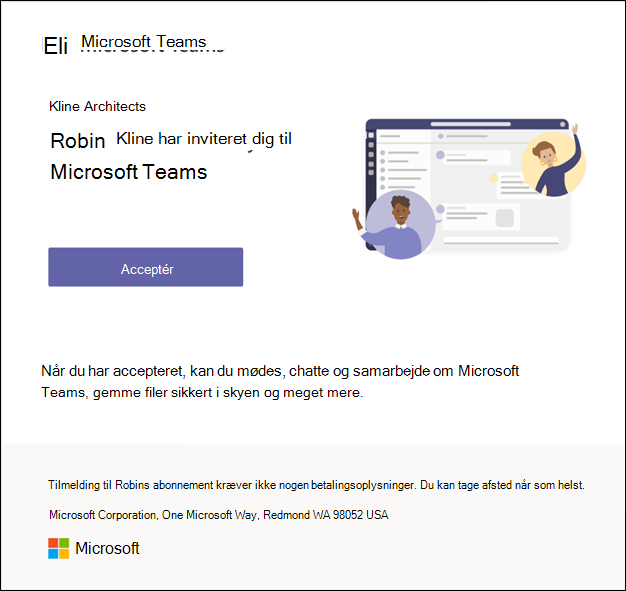
-
På siden Deltag i Microsoft Teams skal du vælge Næste.
-
På siden Tilmeld dig skal du sørge for at bruge den samme mail, der bruges i invitationsmailen, og oprette en adgangskode. Vælg Opret konto.
-
Vælg Acceptér på siden Vilkår og betingelser.
-
På siden Gennemse tilladelser skal du vælge Acceptér.
-
På siden Velkommen til Microsoft Teams Essentials kan du downloade Teams-skrivebords- og mobilapps og konfigurere OneDrive.
De dokumenter og chats, du gemmer i Microsoft 365-skyen (OneDrive, Teams) ved hjælp af din Gmail-, Outlook-, Yahoo- eller anden mailkonto, vil ikke være tilgængelige for din tekniske administrator. Du ejer dine dokumenter og chatsamtaler.
Men som en del af konfigurationen af Microsoft Teams Essentials giver du dit samtykke til, at din tekniske administrator har adgang til en begrænset mængde kontooplysninger, specifikt dine kontooplysninger, f.eks. dit navn, profilbillede, mailadresse og dine logonoplysninger og logonaktivitet.
Du kan finde flere oplysninger om beskyttelse af personlige oplysninger i Vilkår for anvendelse.
Nej, det gør det ikke. Du kan stadig logge på samme måde som før.
Ofte stillede spørgsmål til Teams Essentials abonnementsejere
Den Microsoft 365 Administration er stedet, hvor du kan tilføje eller fjerne kontakter, bekræfte en brugerlicens, redigere kontooplysninger og tildele brugerroller.
-
Vælg Inviter personer til at Microsoft Teams Essentials på administratorskærmen.
-
Udfyld navnet og mailadressen på den person, du vil tilføje, og vælg derefter Send invitation.
-
Vælg rullelisten Avanceret rollestyring for at invitere en person som administrator.
Bemærkninger!:
-
Hvis du allerede har nået grænsen for deltagere, modtager du en meddelelse om, at du har nået dit maksimum og ikke kan tilføje en anden bruger.
-
Hvis den mailadresse, du har angivet, allerede tilhører en anden organisation, skal du muligvis bede din kontakt om en anden mailadresse.
-
Sørg for, at du sender invitationen til den mailadresse, som din kontakt vil bruge til at logge på.
Når du inviterer en person til at Teams Essentials, får vedkommende en meddelelse om din invitation, og om vedkommende er blevet tilføjet som bruger eller administrator. Når de har accepteret, fører vi dem gennem opsætningen.
-
Vælg den bruger, hvis kontooplysninger du vil redigere, på administratorskærmen.
-
På brugerens profil til højre på skærmen skal du vælge Rediger kontaktoplysninger.
-
Vælg den bruger, du vil tildele en rolle, på administratorskærmen.
-
På brugerens profil til højre på skærmen skal du vælge Tildel administratorrolle.
Når du inviterer en bruger, bør brugeren modtage en mail med besked om din invitation og følge de trin, der er beskrevet.
Dobbelttjek for at sikre, at du har sendt invitationen til den rigtige mailadresse. Hvis det er tilfældet, skal de tjekke deres spammappe. Hvis mailen ikke er der, skal du sende den igen.
Fjern den første invitation, og send invitationen igen til brugerens foretrukne mailadresse.
Kontakt os
Hvis du har brug for mere hjælp, skal du kontakte support eller stille et spørgsmål i Microsoft Teams Community.










